Как выйти из трамблера с компьютера
Одним из преимуществ нового мессенджера, который с каждым днем становится все более популярным, является легкое управление и удобный интерфейс. А также несколько способов того, как войти в Телеграмм. Прямо сейчас мы рассмотрим все возможные варианты входа в программу, а также решения проблем, которые могут возникать при входе.
Для входа в свой аккаунт в Телеграме нужен действительный номер телефона, к которому вы привязываете свой профиль. Каждый раз перед входом с других устройств необходимо вводить свой номер телефона, но сначала необходимо зарегистрировать его. Для этого нужно выполнить несколько простых шагов:
- В поле Country необходимо выберите свою страну. Важно выбрать правильную страну, чтобы отобразился корректный международный код.
- Под полем для выбора страны нужно ввести свой номер телефона.
- Далее необходимо нажать на клавишу Next.
- Через несколько секунд должен прийти код доступа, который нужно ввести в поле ниже.
- Нажимаем на клавишу Next.
Как войти в Телеграмм без номера телефона и кода доступа
Каждый раз при входе в свой аккаунт с другого устройства нужно вводить код доступа, который придет на номер телефона. Но что делать, если доступа к номеру нет? Бывают ситуации, когда теряется сим-карта, или же крадут телефон. Иногда нет возможности восставить симку, а терять свой аккаунт в придачу тоже не хочется. Войти в Телеграм без номера телефона можно только в двух случаях:
- если вы не вышли из профиля, не нажимая на кнопку Logout;
- если есть доступ к компьютерной версии;
Если вы после последнего использования Телеграма не розлогинивались, то сможете без проблем зайти в свой аккаунт. Максимум, что может потребоваться – ввести пароль локальной защиты, если он был включен. Однако для максимальной безопасности разработчики рекомендуют всегда использовать кнопку Logout, поскольку телефон может попасть в руки злоумышленников. Однако решать только вам.
Если же вы на телефоне розлогинились, но на ПК просто вышли без клавиши Logout, то все еще можно зайти в аккаунт без номера телефона. К сожалению, если вы розлогинились и на телефоне, и на компьютере, то зайти в свой аккаунт без кода доступа не получится. Стоит также отметить, что в сети появилось очень много программ, которые якобы могут зайти в аккаунт без номера телефона. Не стоит скачивать такие приложения, поскольку они не работают. Все, что вы получите – это вирусы и вредоносные файлы, либо же разные платные лохотроны.
Как войти в Телеграм на разных устройствах
Войти в Телеграм с телефона очень легко. Для этого достаточно выполнить несколько простых шагов:
- Открываете программу у себя на главном экране;
- Нажимаете на клавишу Start Messaging;
- Вводите свой номер телефона как во время регистрации;
- Вам должно прийти СМС с кодом. Код нужно ввести в нижнем поле.
Также можно зайти в Телеграм через компьютер. Для этого нужно либо скачать программу на компьютер, либо же воспользоваться новой версией Телеграмма веб онлайн. Также есть возможность войти в Телеграмм на русском языке, при этом интерфейс программы никак не меняется, меняется только язык клавиш. Рассмотрим вход через компьютер на русском языке.
Для входа с компьютера необходимо:
- запустить мессенджер;
- нажать на большую синюю клавишу с надписью «Начать общение»;
- далее появится поле, в котором необходимо ввести свой номер телефона;
- нажимаем на клавишу «Дальше»;
- заходим в мессенджер.
- в чате с ботом должен прийти код, который нужно ввести в специальном поле, появившемся на экране.
После этого происходит автоматическая авторизация. Если вы ранее не заходили в Телеграм на мобильном телефоне, то код придет в СМС-ке на ваш номер телефона.
Как зайти в веб Телеграм
Не так давно появилась возможность использовать мессенджер в браузерной версии. Во многих случаях пользоваться веб версией удобней, нежели использовать программу на компьютере. Чтобы зайти в Тлеграм онлайн нужно:
Как выйти из Телеграм на компьютере и телефоне
Раз уж мы зашли в Телеграм, то когда-нибудь нужно будет и выйти оттуда. Сделать это очень просто, но довольно-таки сложно найти ту заветную клавишу выхода, поскольку она спрятана. Чтобы выйти из Телеграма на компьютере нужно:
- нажать на три полоски в слева в верхнем углу;
- выбрать пункт «Настройки»;
- пролистать список до конца и нажать на «Выйти».

Выход не так прост, как вход в Телеграмм
Если у вас получилось выйти из Телеграма на компьютере, то вам не составит труда выйти и на телефоне:
- нажимаем на три вертикальные полоски;
- нажимаем на клавишу «Настройки»;
- справа в верхнем углу вы видите три вертикальные полоски, на них и нажимаем. Из списка необходимо выбрать клавишу «Выйти».
Если вы потом пожелаете зайти в Телеграм снова, то нужно будет пройти авторизацию с помощью номера телефона.
Ну вот и все. Теперь у вас невозникнет никаких проблем с входом в Телеграм и с телефона, и с компьютера, и из браузера. Как видите, алгоритм действий на разных устройствах практически одинаковый. Если вам удалось зайти в Телеграм на телефоне, то наверняка получится и на компьютере. Так вот, не теряйте времени и заходите на канал gg в Telegram
Сегодня решил рассказать о том, как удалиться из социальной сети Tumblr. Без лишних вступительных речей, подробно расскажу обо всем по порядку:
1. Заходим под своим логином и паролем в социальную сеть Tumblr.
2. В правом верхнем углу нажимаем на силуэт человечка, выбираем пункт «Настройки».
3. Открывается вкладка «Учетная запись». Внизу есть кнопка «Удалить уч.запись». Нажимаем.


5. Повторно вводим свои логин и пароль от Тамблера. Нажимаем на «Удалить все»
Как видите, процесс удаления из социально сети Tumblr (Тамблер) очень прост. Но если по какой-то причине у Вас возникнут вопросы – смело задавайте их в комментариях – я постараюсь помочь.
PS. Как удалить Тамблер, если пишет, что неверный логин и пароль
У некоторых пользователей возникает ошибка на последнем шаге (система выдает, что данные не верны). Если вы несколько раз проверили и убеждены, что вводите свои логин и пароль без ошибок и на английском языке, тогда решить вашу проблему может лишь официальная поддержка. Обращаться можно только на английском языке. Действовать нужно следующим образом:

Выйдите из учетной записи Тамблер. Перейдите на главную страницу. Внизу будет ряд ссылок. Нажмите на «Поддержка». Откроется форма обратной связи. В графе «Что случилось» выбираем «Другая причина». Далее пишем такой текст
Также советую заполнить графы «Эл. почта уч. записи» и «Соответствующий блог». Через несколько дней заявка будет рассмотрена и вам придет ответ. Обычно в нем пишут, что проблема решена и вы сможете удалить аккаунт. Иногда админы сами удаляют аккаунт за вас.

Сервис Tumblr неизменно остается в пятерке самых популярных площадок блоггинга.
Эта социалка — довольно удобный инструмент, позволяющий поделиться как картинками, так и гифками или видеоматериалами.
Ее используют как подростки, так и люди среднего возраста — процентное соотношение мужчин и женщин практически одинаковое.
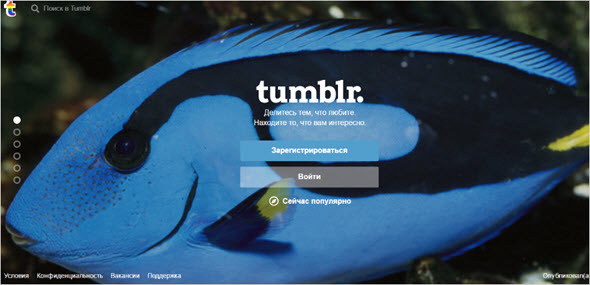
Что такое Tumblr, особенности
Тумблер — социальная сеть, созданная в 2007 году Дэвидом Карпом, основные достоинства — это ее интуитивно понятный интерфейс и акцент на кастомизации.
Это еще и отдельная субкультура, особенно активно которую двигают подростки.
Но в Рунете Тумблер представлен не слишком обширно, не хватает некоторых удобных функций, сео-отдача не самая высокая, хотя и присутствует.
В 2013 году социалка приобрела достаточно высокую известность, перегнала Instagram.
В результате ее приобретением заинтересовалась компания Yahoo!, сделка была заключена 18 мая, сумма — за $1,1 млрд.
Пользователям предлагается делиться информацией с другими, делать репосты и оценивать записи.
Для облегчения процесса поиска нужного контента на сайте есть теги, список интересов довольно высокий — от музыки и политики до еды и искусства.
Но чтобы узнать обо всем поподробнее, нужно пройти регистрацию, приступим.
Начинается регистрация как обычно, нажимаю “Зарегистрироваться”, выпадает поле — ввожу свою электронную почту, пароль и логин (имя пользователя):
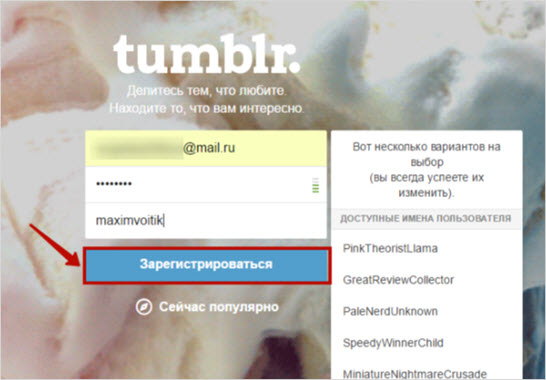
Далее ввожу свой возраст и подтверждаю условия использования:
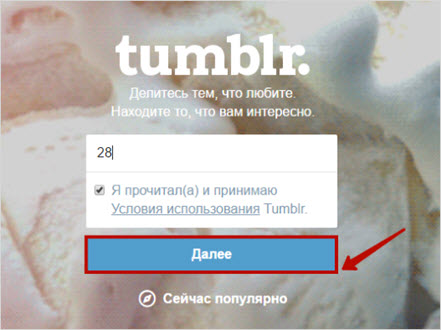
Далее подтверждаю, что я не робот, нажимаю “Готово” — собственно сама регистрация на этом заканчивается:
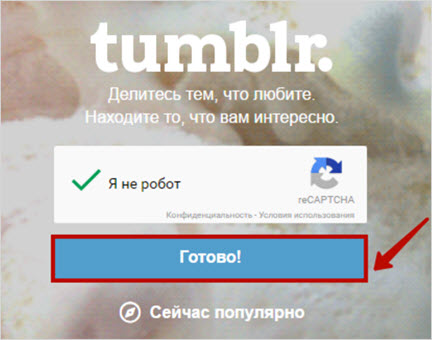
На этом фактически вход выполнен, и на этом начинается “подгонка” под ваши интересы, чтобы сеть могла отвечать полностью вашим запросам и советовать только актуальный контент.
Итак, выбираю по крайней мере 5 секций:
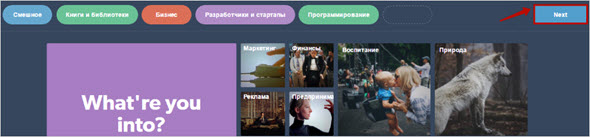
Нажимаю “Next”, перемещаюсь в свой аккаунт и первое, что мне хочется сделать — это обратиться к настройкам, чтобы сделать профиль максимально удобным.
Кстати, не забудьте подтвердить регистрацию — пройдите для этого на почту и пройдите по указанном там ссылке.
Для настроек нужно воспользоваться панелью справа — нажать на “Учетную запись”:
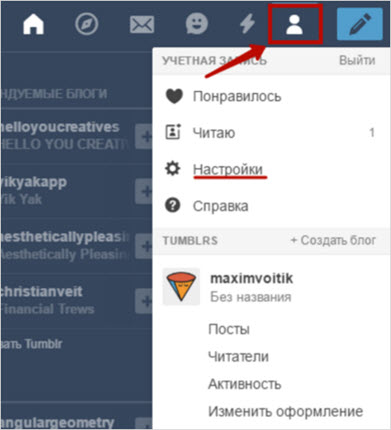
Сначала я попадаю в раздел “Учетная запись” с основными сведениями обо мне.
Здесь можно поменять адрес электронной почты или дать доступ для других пользователей искать вас по нему, также установить другой пароль.
Настраивается безопасность — это, во-первых, возможность получать уведомления на почту о заходах в профиль, изменении пароля или авторизации нового приложения, а также двухэтапная аутентификация.
Или настройте возможность создания аудиопостов, используя свой телефон, в этом разделе показывается активность браузера, которую можно отслеживать.
Следующие настройки касаются ленты — в первую очередь, это интерфейс, звуки уведомлений:
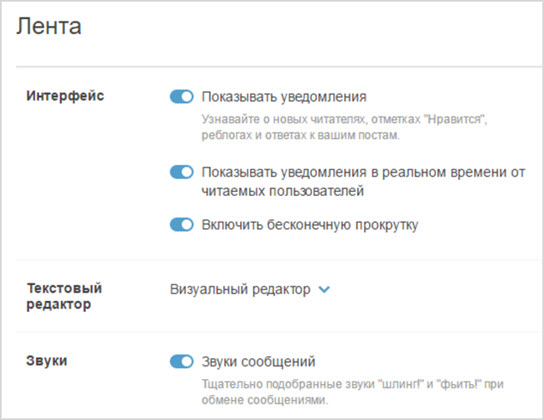
В качестве текстового редактора можно выбрать визуальный редактор, обычный текст/html-код или Markdown.
Раздел “Уведомления” позволяет отредактировать параметры индивидуально для каждого блога.
Отметьте, какие из них вы хотите получать на почту, а какие нет, отдельно настраиваются оповещения от пользователей — “От всех”, “Ни от кого”, “От тех, кого вы читаете”.
Автоматически задано получение новостей Tumblr, но этот параметр также можно отменить в этом разделе:
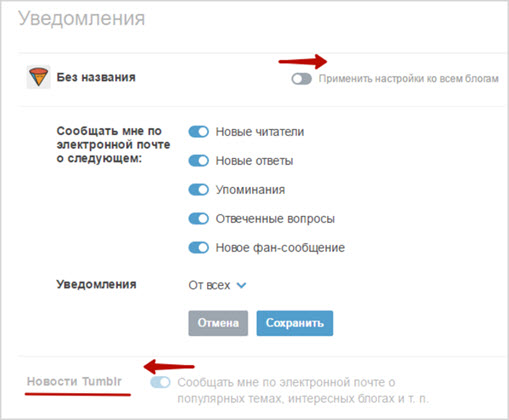
“Приложения” — есть возможность загрузить их на устройства, работающие с платформами iOS, Android и Windows Phone.
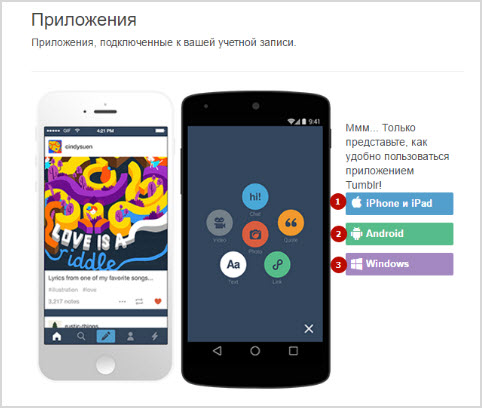
Мне интересно приложение для Android, выбираю эту платформу.
Перехожу по ссылке и соответственно перемещаюсь в Google Play:
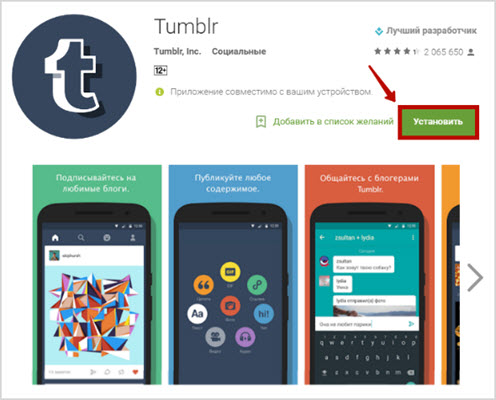
Естественно, приложение предоставляется совершенно бесплатно, рейтинг (на Google Play) достаточно высокий — 4,4 из 5.
Если вы собираетесь часто пользоваться социальной сетью, оно будет очень полезным дополнительным инструментом для общения.
И еще один раздел настроек — “Лаборатория”, что это такое?
Это экспериментальные функции, которые официально не предлагаются всем пользователям, но они находятся в режиме тестирования и могут использоваться по вашему желанию.
Так называемые эксперименты включаются также индивидуально:
- “Закрытый клуб Timblr”. Благодаря этой настройке в вашей пользовательской ленте показываются посты из личных групп Tumblr, подписки на других пользователей осуществляются автоматически — создается своеобразный закрытый клуб.
- “Посты под цвет блога”. Эта опция дает возможность сделать блог более стилизованным, оформление предлагается отредактировать посты в соответствии с ним.
- “Очередь 2.0”. Это новая система планирования очереди для не групповых блогов и некоторых других опций.
- “Графики реблогов”. Отслеживать графики перемещения постов можно прямо в своей ленте, для крупных блогов это довольно удобная функция.
Далее идут все ваши блоги, настраиваются они индивидуально, здесь же — доступ к созданию новых:
Сделайте нужный блог основным, чтобы он был в приоритете, измените оформление.
Начну с названия, для этого просто нажимаю на соответствующее поле “Без названия”.
Первый параметр — “Показывать заголовок”, то есть можно в принципе его отключить и не показывать, далее — шрифт (жирность) и цвет текста:
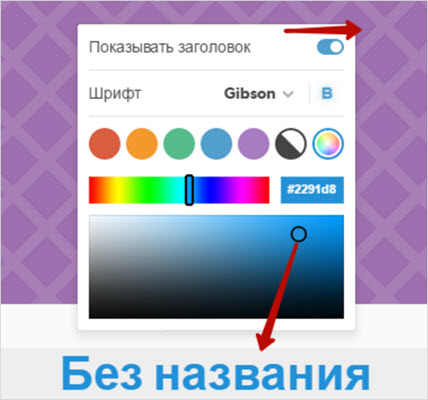
Чтобы выполнить основные настройки, нажмите на “карандаш” справа — здесь вы найдете доступ к редактированию фона:
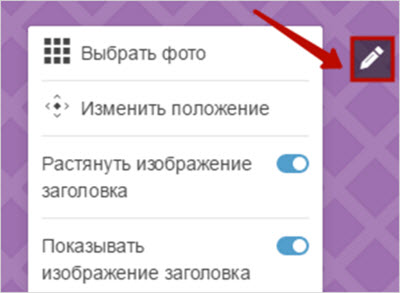
Для фона можно задать фотографию самостоятельно, для этого нажмите “Выбрать фото” со своего компьютера.
Далее предлагается изменить положение, перетаскивается оно при помощи курсора, настраивается степень приближения:
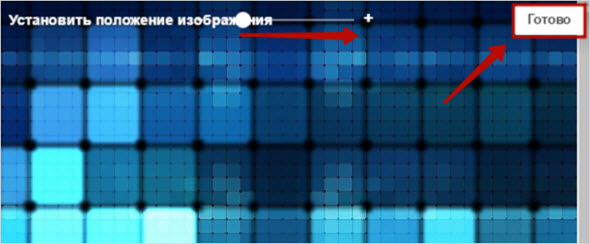
Здесь же можно настроить аватарку, задать описание к блогу, выбрать цвет акцента и фона:
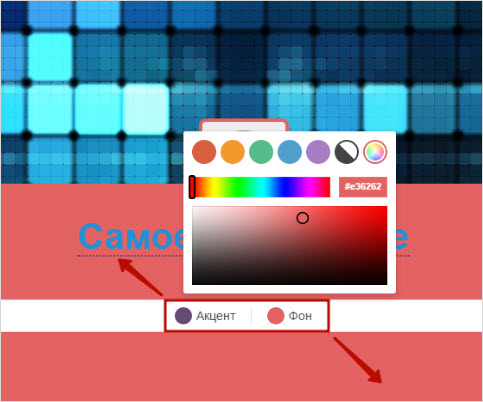
Кроме начальных параметров настроек, в настройках предлагается поменять имя пользователя.
Или пройдите в раздел для более расширенного редактирования фона:
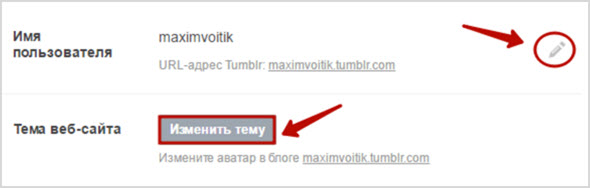
В этом разделе также задаются шифрование (загрузка по SSL), предоставляется доступ к понравившимся постам, настраивается очередь публикования записей, настраивается конфиденциальность, заблокированные блоги, удаляется учетная запись и т. д.
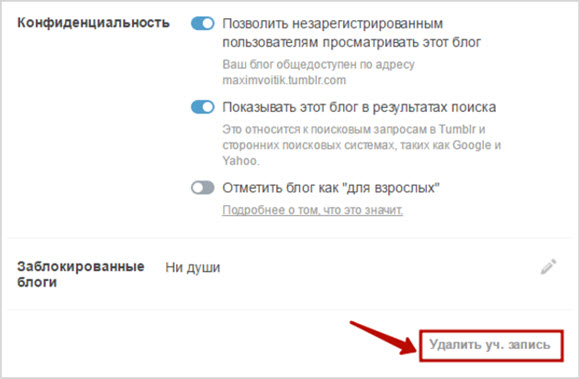
Как удалить Tumblr я расскажу чуть позже, а пока хотелось бы посмотреть, как пользоваться этой социальной сетью.
Как пользоваться сервисом микроблогов, в чем его польза для SEO
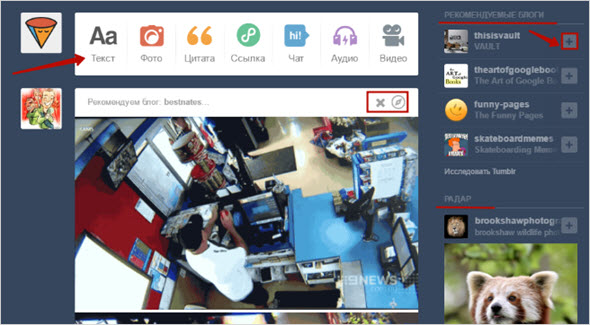
Я могу добавить описание и теги, а также решить, буду ли я делать публикацию или решу ее отложить, например:
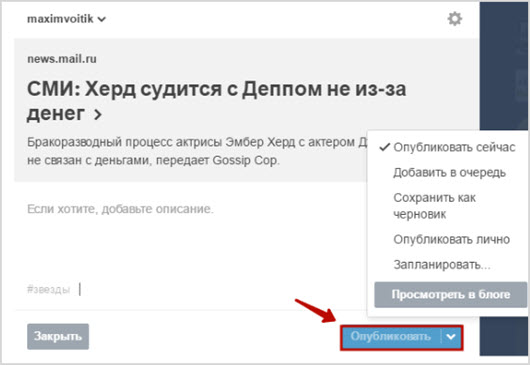
Пост создан, вот некоторые функции, которыми я могу воспользоваться — поделиться:
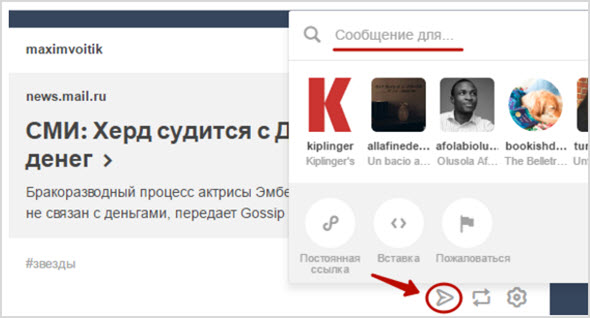
Следующий значок — “реблог”, дополнительно предлагается прикрепить к новой записи фотографию, видео, гифку, горизонтальную линию, ссылку.
Последний значок — доступ к настройкам поста (изменить или удалить).
В правом блоке — рекомендованные блоги, лента прокручивается автоматически вниз (задано изначально), но это параметр доступен к редактированию.
Сверху — поисковая строка, правее — доступ к ленте, следующий значок — обзор:
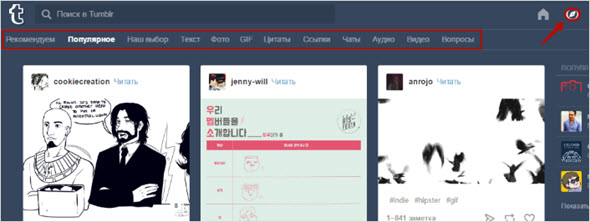
Тут все разбито на разделы для удобства, для “слежки” за интересным блогом просто нажмите “Читать”, также я могу отметить пост, выбрав “Нравится”:
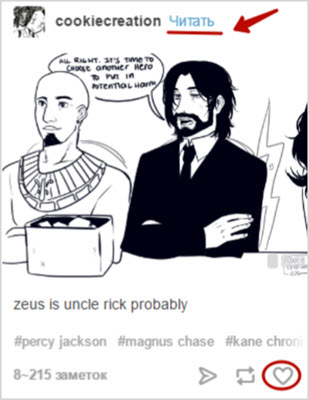
В правом верхнем углу — основные функции (настройка звука, возможности удаления и блокировки пользователя), окно быстро сворачивается, его также можно закрыть.
И последние значки в верхней панели управления — “Активность” и “Учетная запись”, о которой я уже все подробно рассказал, самый крайний — быстрый доступ к публикации постов:

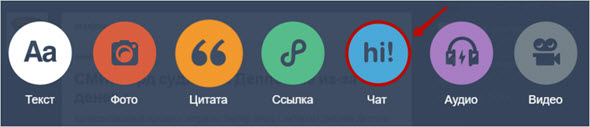
Задается заголовок, сама переписка, при необходимости — теги, выбирается операция — “Опубликовать”, “Сохранить как черновик” или другие подходящие:
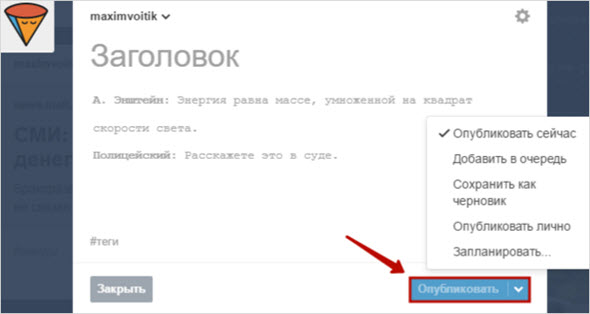
Для SEO польза Тумблер в том, что от ссылок “dofollow” вы получаете определенную прибыль в виде роста рейтинга.
Например, вы публикуете какой-то материал и даете ссылку на свой сайт. При этом количество репостов — это ровно столько dofollow-ссылок, которые теперь учитываются поисковыми системами.
Также постоянно сопровождая пост ссылкой на сайт, вы получаете инвестицию в виде этих привлеченных фолловеров.
Главное требование — сделать контент вашего блога популярным, интересным, тогда и интерес будет играть вам на пользу.
Главная мысль — связать каждое послание со ссылкой на ваш ресурс, тогда и отдача будет возрастать многократно.
Удалить профиль, как я уже говорил, можно в настройках, нажимаю “Удалить учетную запись”.
Потом ввожу снова свои данные для входа и выбираю “Удалить все”, больше от меня не требуется никакого подтверждения — профиль и все блоги больше не существуют.
Социальная сеть Tumblr действительно адаптирована под русскоязычного пользователя, инструменты управления удобные, все очень красочно и функционально.
Для SEO тут также есть достаточный потенциал, если правильно его использовать и позиционировать продукт или сайт. Это отличная блогосфера для живого и познавательного общения по интересам.
Важно знать, как выйти из Телеграмм веб на компьютере – особенно, если интерфейс мессенджера не русифицирован. Не стоит оставлять учетную запись открытой, ведь заглянуть в ваши переписки могут любые любопытные глаза. Соблюдайте осторожность, если пользуетесь общим устройством с другими людьми!
Выход из профиляе
Очень часто у пользователей возникает вопрос, как выйти из Телеграмм веб с компьютера на английском? Новая веб-версия мессенджера пока не русифицирована, поэтому многим сложно разобраться в тонкостях интерфейса! Во время общения проще – можно интуитивно понять, где находятся чаты, но вот более детальные настройки многим недоступны.
Спешим помочь – подготовили пошаговую инструкцию по выходу из учетной записи:
- Нажмите на три полоски наверху слева;
- Найдите в открывшемся списке значок шестеренки с пометкой «Settings» ;

- Откроется дополнительное меню настроек – посередине наверху будет отображаться ваш аватар;
- Жмите на три точки в правом верхнем уголке;
- Появится строка «Log out» , на которую необходимо нажать;

- Подтверждать действие не нужно, система автоматически «выкинет» вас из учетной записи.
Вот как выйти из Телеграмм веб на компьютере на английском – подтверждением успешной деактивации учетки станет картинка на экране. Появится QR-код для сканирования, снизу расположены кнопки входа.
Выйти из старой версии
Если вы пользуетесь старой версией мессенджера и не планируете обновлять браузерное отображение, инструкция будет немного другой.
- Нажмите на три полоски наверху слева;
- Появится дополнительное меню, где есть кнопка «Settings» ;
- Кликните и пролистайте список до последнего пункта «Log out» ;
- Щелкните по кнопке выхода и подтвердите действие, вновь нажав на значок «Log out».
Дальнейший вход
Если вы пользуетесь новой версией, войдите в мобильное приложение и перейдите к настройкам. Найдите раздел «Устройства» и жмите на значок «Сканировать QR-код» . Теперь наведите камеру на экран, отсканируйте код – это происходит автоматически.



В обоих случаях, если вы устанавливали двухэтапную аутентификацию, придется дополнительно ввести придуманный ранее пароль!
Ничего сложного в том, как закрыть Телеграмм веб на компьютере – один раз потренируйтесь, чтобы запомнить последовательность действий! Уверены, все получится!
Читайте также:


